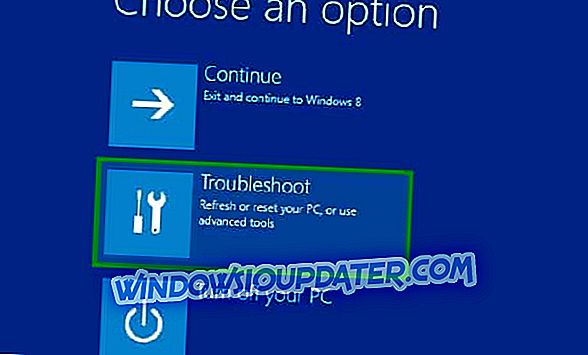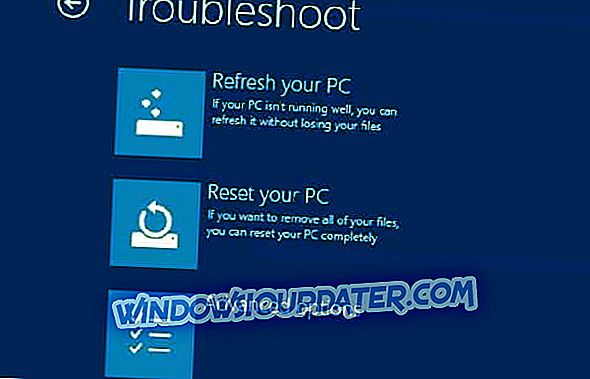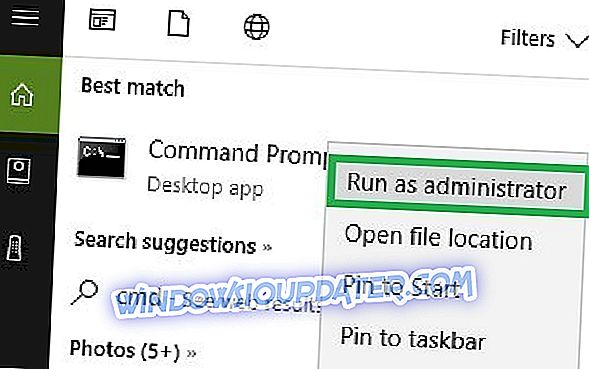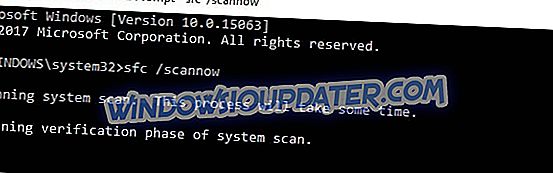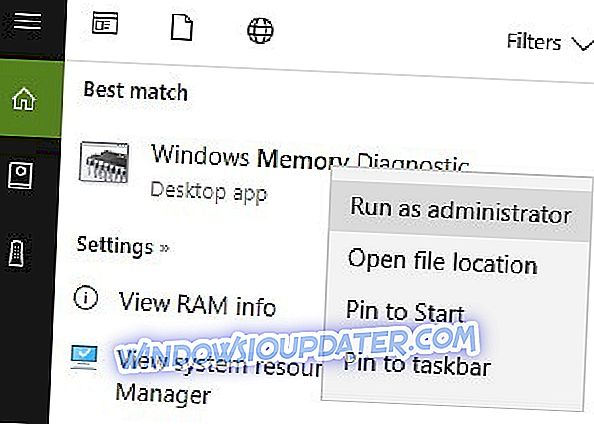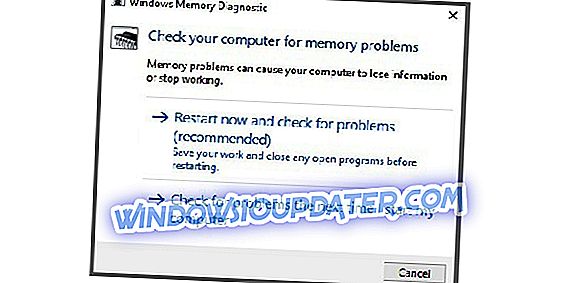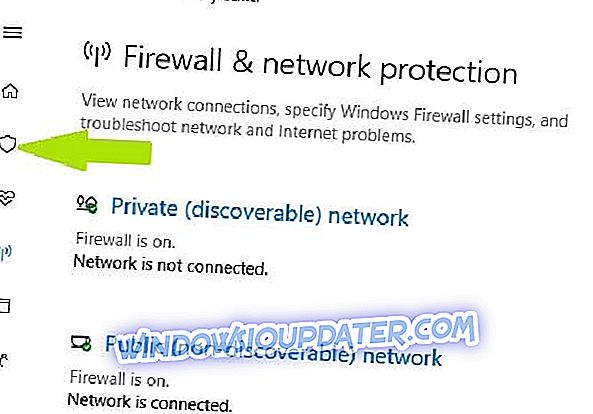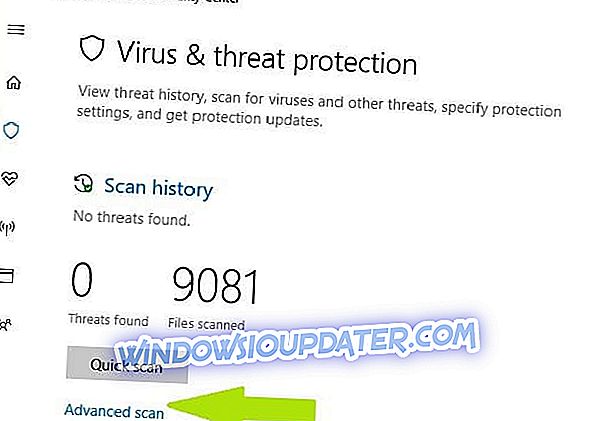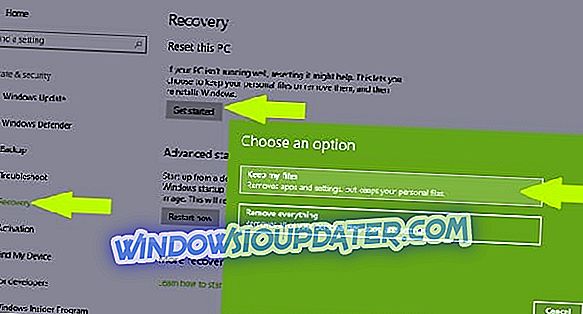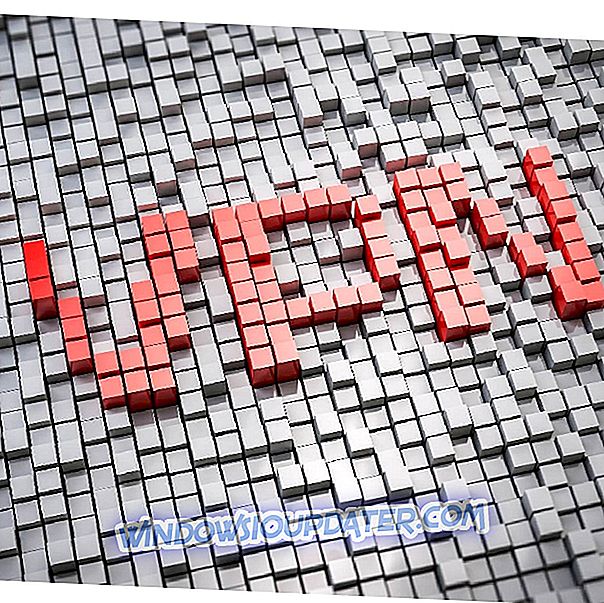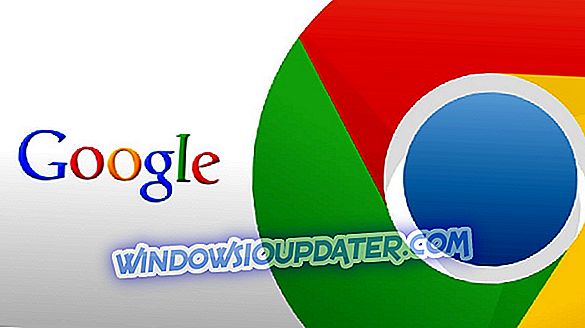10 брзих решења за поправку кернел Сецурити Цхецк Фаилуре
- Омогућите наслеђени напредни мени за покретање
- Користите алатку за проверу системских датотека и дијагностику меморије
- Проверите слот меморије
- Проверите хард диск
- Ажурирајте свој рачунар
- Скенирајте свој рачунар
- Проверите да ли на диску има грешака
- Кернел Сецурити Цхецк Провјера квара након оверцлоцк-а
- Покрените опоравак система
- Покрените Сафе Моде
Ако читате овај чланак, то значи да сте добили грешку Плава боја екрана смрти (БСОД) за провјеру сигурности кернела. Многи други корисници који су надоградили свој оперативни систем на Виндовс 8.1 или Виндовс 10 доживели су овај проблем.
Срећом за вас, читањем редова испод добићете траг о томе зашто имате ово питање и шта морате да урадите да бисте поправили “Кернел Сецурити Цхецк Фаил” БСОД на Виндовс 8.1 и Виндовс 10.

ПЦ грешка 'Кернел Сецурити Цхецк Фаилуре' може се појавити из различитих разлога као што су проблеми са меморијом, вирусне инфекције и још много тога. Међутим, најчешћи разлог је да управљачки програми које сте користили за претходну верзију Виндовса нису компатибилни са новом верзијом оперативног система Виндовс. Као резултат тога, ОС вам даје поруку о грешци 'Кернел Сецурити Цхецк Фаилуре' која прати 0к000000139 код грешке .
Како уклонити кернел Сецурити Цхецк
Брзо решење за поправљање различитих ПЦ грешака
- Корак 1 : Преузмите овај алат за скенирање и поправак рачунара
- Корак 2 : Кликните на "Старт Сцан" (Покрени скенирање) да бисте пронашли Виндовс проблеме који могу бити узрок грешака Блуе Сцреен оф Деатх у Виндовс 10
- Корак 3 : Кликните на "Старт Репаир" да бисте поправили све проблеме (потребно је надоградити).
У овом чланку ћемо објаснити зашто се појављује овај проблем и како га можете поправити.
Постоје две могућности за ово питање, или можете да уђете у ваш Виндовс 8.1 или Виндовс 10 ПЦ и повремено добијате “Кернел Сецурити Цхецк фаилуре” Блуе Сцреен оф Деатх, или једноставно не можете да се пријавите у свој оперативни систем и Ваш уређај вам даје ову поруку о грешци сваки пут када је укључите.
Ако се уопште не можете пријавити у Виндовс 8.1 или Виндовс 10, слиједите ове кораке:
Досадна грешка провјере сигурносне провјере кернела такођер се појављује у сљедећим ситуацијама:
- Провера безбедности кернела Неуспех после спавања - ова грешка се може јавити након буђења рачунара из стања спавања.
Имам ХП Енви лаптоп и понекад када се пробуди из сна, добијам плави екран који каже да је дошло до проблема, прикупљање потребних информација и даје ми грешку КЕРНЕЛ_СЕЦУРИТИ_ЦХЕЦК_ФАИЛУРЕ. Након што достигне 100% на прикупљање информација чини се да се заглави не радећи ништа, а ја сам присиљен држати гумб за укључивање како бих искључио лаптоп, а затим га поново укључио.
- Кернел Сецурити Цхецк Фаилуре након РАМ надоградње - корисници пријављују да се ова порука о грешци понекад појављује након што уметну нову РАМ меморијску картицу.
су управо покушали надоградити РАМ на мој лаптоп од 2к 2гб до 2к4гб.
када инсталирам РАМ и покретање рачунара, добијам поруку "КЕРНЕЛ СЕЦУРИТИ ЦХЕЦК ФАИЛУРЕ".
Отишао сам у биос и чини се да препознаје нови ован јер показује да рачунар има 8ГБ РАМ-а, али када се покрене неуспјех, екран се појављује након што се појави флог лого прозора. Заменио сам стари РАМ назад и чини се да се покреће добро. има ли идеја о томе шта бих могао да урадим да поправим овај проблем?
- Провера безбедности кернела Неуспех приликом играња игара - ако постоји једна ствар коју играчи мрзе, то се прекида када се играју њихове омиљене игре. Ако сте играч, вероватно сте већ неколико пута наишли на ову грешку.
То је радио прије, али недавно, сваки пут кад покушам покренути Витцхер 3 (само ону игру) добивам БСОД и обавјештавам о КЕРНЕЛ_СЕЦУРИТИ_ЦХЕЦК_ФАИЛУРЕ грешци.
- Провера безбедности кернела Неуспех приликом коришћења одређених апликација и програма - чини се да одређене апликације и програми активирају безбедносну грешку кернела чешће од других.
Кораци за поправљање грешака провере безбедности језгра
Решење 1 - Омогућите легаци напредни мени за покретање
- Поново покрените рачунар и уметните медијум за покретање система Виндовс 10 у оптички медијум. За више информација о томе како да креирате Виндовс 10 медијум за подизање система, погледајте овај чланак.
- У приказаном прозору Виндовс Сетуп кликните на Нект
- На следећој страници кликните на Поправи рачунар
- На екрану "Изаберите опцију" кликните на Решавање проблема
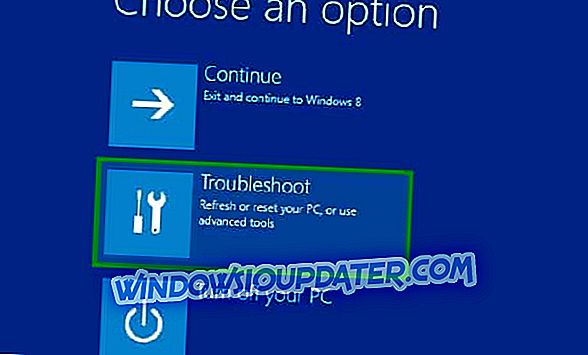
- Кликните на "Напредне опције"
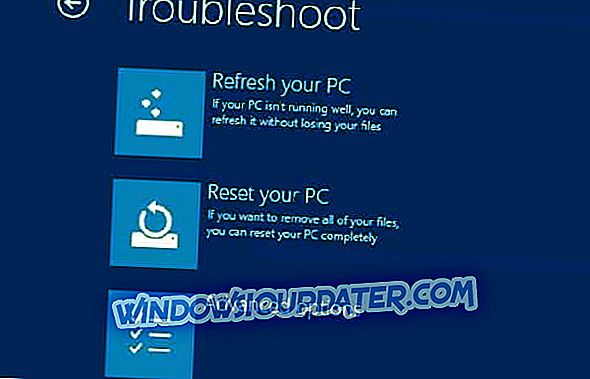
- Сада одаберите Цомманд Промпт

- У новоотвореном прозору командне линије откуцајте Ц: и притисните Ентер.
- У одзивнику Ц: откуцајте следећу команду и притисните Ентер да бисте омогућили наслеђени напредни мени за покретање:
- БЦДЕДИТ / СЕТ {ДЕФАУЛТ} БООТМЕНУПОЛИЦИ ЛЕГАЦИ

- БЦДЕДИТ / СЕТ {ДЕФАУЛТ} БООТМЕНУПОЛИЦИ ЛЕГАЦИ
- Када се команда успешно изврши, откуцајте ЕКСИТ да бисте затворили прозор командне линије.
- Вратите се на екран 'Изаберите опцију', кликните на Настави и нормално покрените рачунар.
Ако ово није помогло, користите доње решење.
Решење 2 - Користите алатку за проверу системских датотека и дијагностику меморије
- Ако се ваш Виндовс 10 не покрене исправно, идите на Сеттингс (Поставке), изаберите опцију Адвабцед Стартуп (Откривање напредних опција) отворите мени 'Сее адванцед оптионс оптионс (Напредне опције поправке)'
- У новом прозору кликните на леви клик или додирните Троублесхоот
- Идите на Адванцед Оптионс и кликните или додирните Стартуп Сеттингс .

- Кликните левим тастером на дугме Рестарт који се налази у доњој десној страни екрана.
- Ваш оперативни систем би се требао покренути уз минималне системске захтјеве.
- Када се рачунар покрене, померите миша на горњу десну страну прозора.
- Лијеви клик на функцију претраживања која се налази у изборнику.
- У поље за претрагу откуцајте цмд.
- Покрените Цомманд Промпт као администратор.
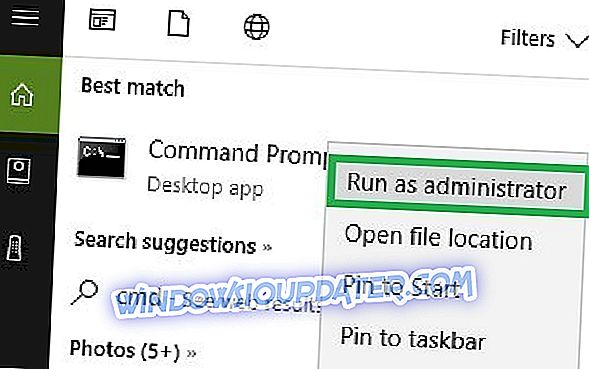
- Откуцајте следећу команду: сфц / сцаннов и притисните Ентер.
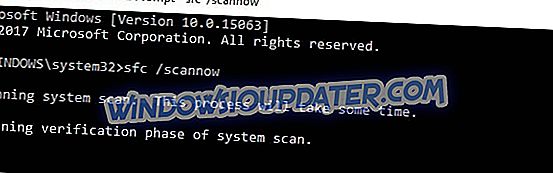
- Сачекајте док се процес скенирања не заврши. Откуцајте 'Екит' да бисте затворили прозор командне линије и притисните Ентер.
- Поново померите курсор миша на горњу десну страну екрана.
- Идите на функцију претраживања.
- У пољу за претрагу откуцајте меморију и изаберите Виндовс Мемори Диагностиц
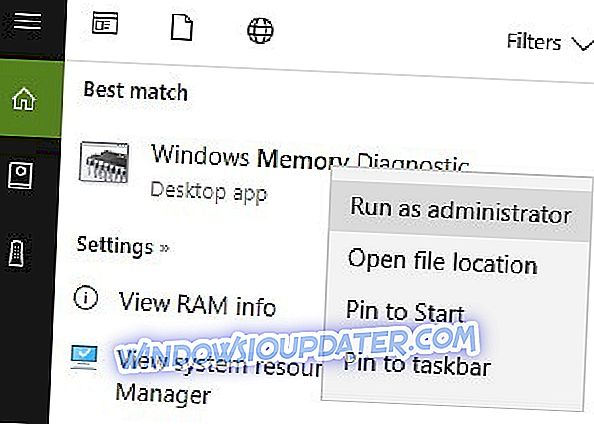
- Покрените као администратор и одаберите "Поново покрени сада и провјерите има ли проблема"
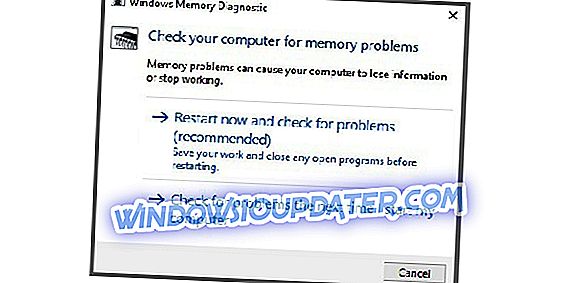
- Након поновног покретања, ОС ће аутоматски провјерити вашу РАМ меморију и приказати могуће разлоге зашто сте добили Блуе Сцреен оф Деатх грешку.
- Поново покрените рачунар нормално.
- Проверите да ли се грешка у БСОД грешци за провјеру сигурности кернела и даље појављује.
Решење 3 - Проверите слот меморије
Не заборавите да проверите слот меморије да бисте били сигурни да је правилно постављен у утичницу и да ли исправно ради.
Напомена: Увек је сигурно да покушате да замените слот меморије или да промените слот у који је прикључен на матичну плочу. Поново покрените рачунар да бисте видели да ли је проблем и даље присутан.
Решење 4 - Проверите хард диск
Уверите се да ваш хард диск функционише исправно. Прецизније, уверите се да је исправно прикључена у уређај. Ако имате резервни хард диск, покушајте га променити да бисте видели да ли се покреће исправно.
Сада, ако се ваш оперативни систем покреће и даје вам само ову провјеру грешке кернела за сигурност, повремено наставите са сљедећим корацима.
Решење 5 - Ажурирајте рачунар
Уверите се да користите најновију верзију оперативног система Виндовс на рачунару. Као подсетник, Мицрософт непрестано издаје ажурирања за Виндовс како би побољшао стабилност система и поправио различите проблеме.
Да бисте приступили секцији Виндовс Упдате, можете једноставно да унесете "упдате" у поље за претрагу. Ова метода ради на свим верзијама Виндовса. Затим идите на Виндовс Упдате, проверите да ли постоје исправке и инсталирајте доступне исправке.

Решење 6 - Скенирајте рачунар
Покрените потпуно скенирање система да бисте открили и уклонили било који вирус или злонамерни софтвер који се потенцијално прикрао на рачунар. Злонамјерни софтвер може узроковати разне проблеме на вашем рачуналу, укључујући грешку у провјери сигурносне провјере кернела.
Извршите комплетно скенирање система да бисте открили било који малвер који је покренут на рачунару. Можете користити уграђени антивирусни програм, Виндовс Дефендер или антивирусна решења независних произвођача. Препоручујемо Битдефендер - оцијењено као Нр. Један од најбољих антивирусних програма на свијету ће пронаћи сав злонамјерни софтвер на вашем рачуналу и потпуно елиминирати пријетње.
- Преузмите Битдефендер Антивирус (50% попуста на све планове)
Ево како да покренете потпуно скенирање система на Виндовс 10 Цреаторс Упдате:
- Идите на Старт> типе 'дефендер'> двапут кликните на Виндовс Дефендер да бисте покренули алатку
- У левом окну изаберите икону штита
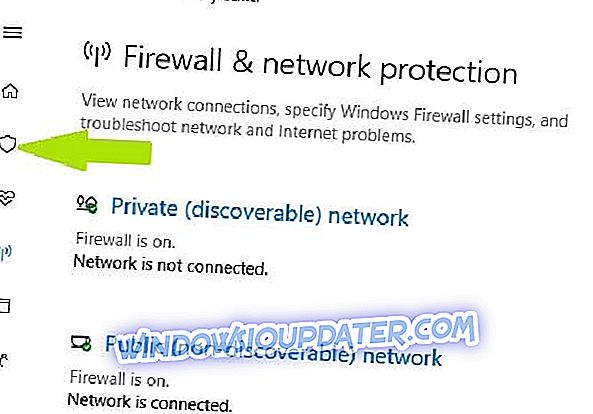
- У новом прозору кликните опцију Напредно скенирање
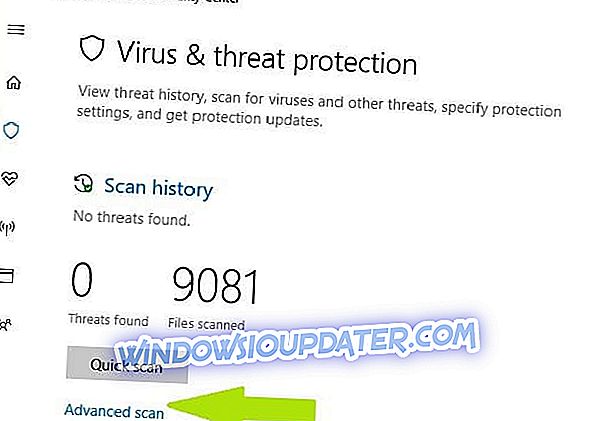
- Означите опцију потпуног скенирања да бисте покренули потпуно скенирање злонамерног софтвера.
Напомена: Ако антивирус не може да уклони малваре који је откривен, прво покушајте да инсталирате други антивирус да бисте видели да ли ради. Ако се то не догоди, највјероватније ћете морати да вратите оперативни систем до тачке у којој нисте имали овај проблем или у потпуности поново инсталирали оперативни систем.
Решење 7 - Проверите да ли диск има грешке
У оперативном систему Виндовс 10 можете да покренете проверу диска помоћу командне линије.
Покрените Цомманд Промпт као администратор и укуцајте команду цхкдск Ц: / ф иза које следи Ентер. Замените Ц са словом партиције чврстог диска.

Као кратак подсетник, ако не користите параметар / ф, цхкдск приказује поруку да датотеку треба поправити, али не исправља грешке. Наредба цхкдск Д: / ф открива и поправља логичка питања која утичу на ваш погон. Да бисте поправили физичке проблеме, покрените и / р параметар.

Напомена: Овај процес може бити дуготрајан. У зависности од меморије чврстог диска, може да иде између пола сата и два сата пре него што се заврши.
Решење 8 - Кернел Сецурити Цхецк Провера грешке након оверцлоцк-а
Ако сте оверцлоцкали свој рачунар, то може објаснити зашто сте искусили грешке у провјери сигурности кернела. Вратите рачунар на подразумевану конфигурацију и деинсталирајте све програме за оверцлоцкинг који се покрећу на њему. Затим поново покрените уређај да бисте видели да ли се грешка и даље појављује.
Решење 9 - Покрените опоравак система
Ако је проблем недавно покренут, покрените опоравак система. Ако се овај проблем појавио након инсталације новог софтвера на рачунару, овај алат вам помаже да уклоните недавно додате апликације и програме.
Опција Систем Ресторе (Опоравак система) вам омогућава да вратите претходну добро извршену конфигурацију система без губитка датотека, осим неколико прилагодљивих функција и поставки.
Виндовс 10 нуди низ напредних опција опоравка које корисницима омогућују да чисте инсталацију оперативног система. Такође можете користити опцију „Ресет тхис ПЦ“.
- Идите у Подешавања> Ажурирање и безбедност> кликните на опоравак испод левог окна.
- Кликните на Гет Стартед под Ресет тхис ПЦ> изаберите опцију Кееп иоур филес.
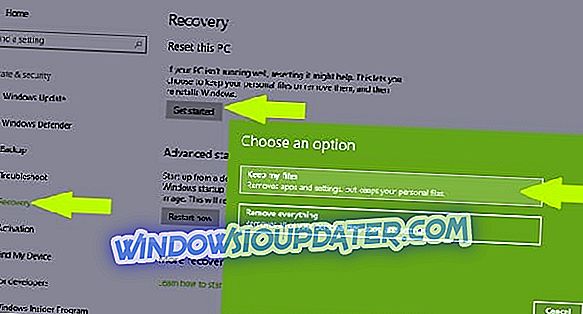
- Пратите упутства на екрану да бисте довршили ресетовање.
Решење 10 - Покрени безбедни режим
Ако не желите да ресетујете рачунар, можете покушати да покренете рачунар у безбедном режиму да бисте утврдили да ли постоје апликације или софтвер који узрокују овај проблем. За корак-по-корак водич о томе како омогућити Сафе Моде, идите на Мицрософтову страницу за подршку.
Ако се проблем не појављује у сигурном начину рада, то указује да се проблем заиста покреће помоћу апликације или софтвера. Омогућите програме један по један да бисте идентификовали кривца. Када то урадите, можете да деинсталирате проблематични софтвер.
Горе наведени кораци су вам показали како да исправите грешку „Кернел Сецурити Цхецк фаилуре“ на рачунару са оперативним системом Виндовс 8.1 или Виндовс 10. Међутим, ако постоји хардверски квар ХДД-а или РАМ меморије у вашем уређају, највјероватније ћете га морати замијенити новим. Ако имате додатних питања у вези са овом темом, молимо не устручавајте се да нам пишете у одељку за коментаре испод и ми ћемо вам помоћи што је пре могуће.
Ако још увек имате проблема на рачунару или једноставно желите да их избегавате у будућности, препоручујемо вам да преузмете овај алат (100% безбедан и тестиран од нас) да бисте поправили различите проблеме са рачунаром, као што је губитак датотека, злонамерни софтвер и отказ хардвера.
Ево неких других сличних проблема о којима смо раније разговарали, а можда ћете бити заинтересовани за:
- Фик: Кернел Повер 41 Грешка на Виндовс 10
- Поправи: КЕРНЕЛ_ДАТА_ИНПАГЕ_ЕРРОР у оперативном систему Виндовс 10
- Фик: БСОД узрокован 'Кернел Ауто Боост Лоцк Ацкуиситион са Раисед ИРКЛ'
- Поправи: Проблеми приликом скенирања у програму Виндовс Дефендер (Виндовс 8.1 / 10)
Напомена уредника : Овај пост је првобитно објављен у октобру 2017. године и од тада је потпуно обновљен и ажуриран због свежине, прецизности и свеобухватности. Према томе, овај чланак садржи најновије информације које одражавају решења која су доступна 2019. године како би се поправио један од најнеугоднијих БСОД-а у Виндовс 10.